Panduan mudah mendownload foto dan video Instagram, tanpa ribet
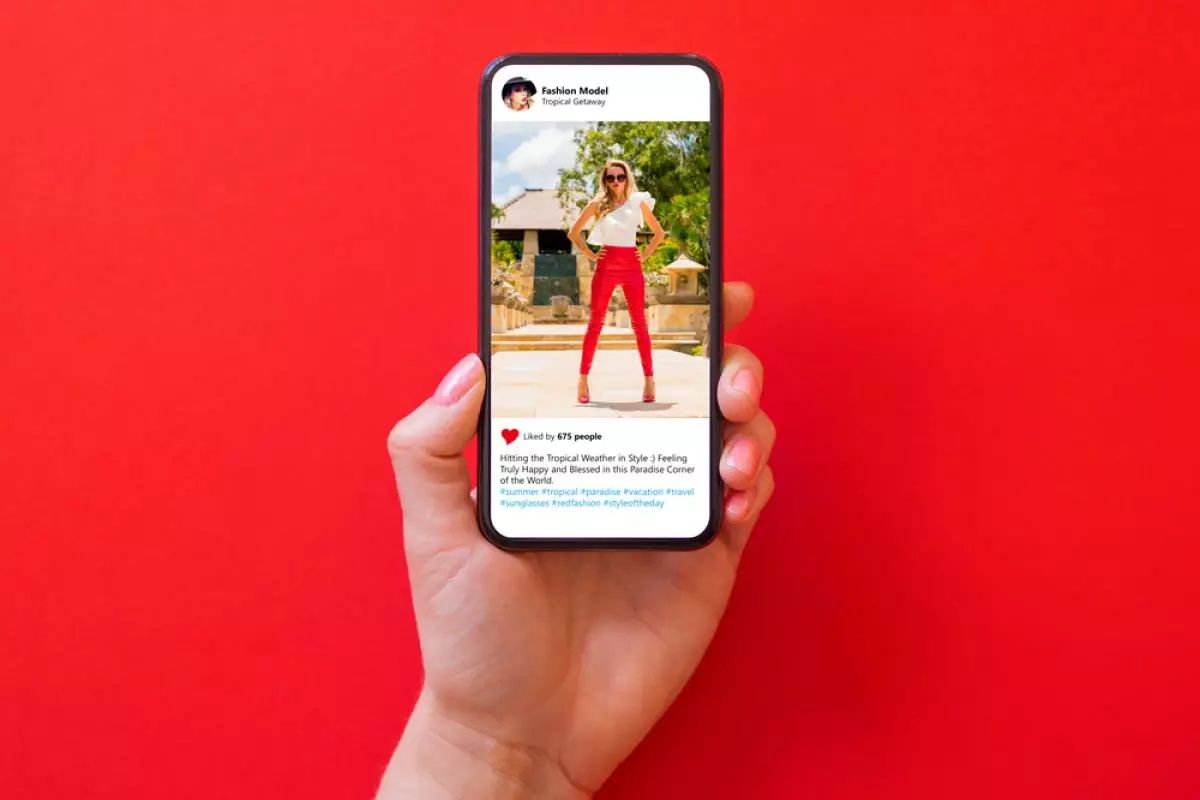
Techno.id - Pernah suatu ketika, saat sedang bersantai di kafe favorit, melihat sebuah foto di Instagram yang begitu memukau. Foto itu menampilkan pemandangan matahari terbenam di pantai, dengan warna oranye dan merah yang menyatu sempurna. Rasanya ingin sekali menyimpan foto itu untuk dijadikan wallpaper. Namun, seperti banyak orang lainnya, kebingungan melanda. Bagaimana cara menyimpan foto dari Instagram?
Pengalaman serupa mungkin pernah dialami saat melihat video lucu dari akun teman. Video itu begitu menghibur, dan rasanya ingin sekali menyimpannya untuk ditonton ulang saat butuh hiburan. Sayangnya, Instagram tidak menyediakan fitur langsung untuk mendownload konten. Tapi jangan khawatir, ada cara mudah untuk mengatasi ini.
Berbekal rasa penasaran dan sedikit riset, akhirnya menemukan beberapa cara praktis untuk mendownload foto dan video dari Instagram. Ternyata, caranya tidak sesulit yang dibayangkan. Dengan beberapa langkah sederhana, konten favorit bisa tersimpan rapi di galeri.
Berikut ini adalah panduan mudah yang bisa diikuti siapa saja. Tidak perlu menjadi ahli teknologi untuk melakukannya. Cukup ikuti langkah-langkah berikut, dan konten Instagram favorit bisa tersimpan dengan aman seperti diulas Techno.id, Selasa (25/2).
-
Gunakan Aplikasi Pihak Ketiga
Ada banyak aplikasi di Play Store dan App Store yang bisa digunakan untuk mendownload konten Instagram. Beberapa aplikasi populer seperti "InstaSave" atau "FastSave" menawarkan antarmuka yang mudah digunakan. Cukup unduh aplikasi pilihan, buka, dan ikuti petunjuk yang diberikan. Biasanya, aplikasi ini meminta untuk menyalin tautan dari foto atau video yang ingin diunduh, lalu menempelkannya di aplikasi tersebut. -
Manfaatkan Situs Web Downloader
Jika tidak ingin mengunduh aplikasi tambahan, situs web downloader bisa menjadi alternatif. Situs seperti "DownloadGram" atau "InstaDownloader" memungkinkan pengguna untuk mendownload konten hanya dengan menyalin dan menempelkan tautan. Buka Instagram, salin tautan dari foto atau video yang diinginkan, lalu buka situs downloader dan tempelkan tautan tersebut. Klik tombol download, dan konten akan tersimpan di perangkat. -
Gunakan Fitur Screenshot atau Screen Recording
Untuk foto, cara paling sederhana adalah dengan mengambil screenshot. Pastikan resolusi layar dalam kondisi terbaik agar hasilnya maksimal. Untuk video, fitur screen recording yang ada di sebagian besar smartphone modern bisa dimanfaatkan. Aktifkan fitur ini sebelum memutar video, dan simpan hasil rekamannya. -
Gunakan Bot Telegram
Telegram memiliki bot yang bisa membantu mendownload konten Instagram. Cari bot dengan kata kunci "Instagram Downloader" di Telegram, lalu ikuti petunjuk yang diberikan. Biasanya, bot ini meminta untuk mengirimkan tautan dari konten yang ingin diunduh, dan dalam beberapa detik, file akan tersedia untuk diunduh. -
Perhatikan Hak Cipta dan Privasi
Sebelum mendownload, pastikan untuk menghormati hak cipta dan privasi pemilik konten. Gunakan konten yang diunduh hanya untuk keperluan pribadi, dan jangan disebarluaskan tanpa izin. Ini penting untuk menjaga etika dan menghargai karya orang lain.
Dengan mengikuti langkah-langkah di atas, mendownload foto dan video dari Instagram menjadi lebih mudah dan praktis. Tidak perlu lagi merasa bingung saat menemukan konten menarik yang ingin disimpan. Selamat mencoba dan semoga panduan ini bermanfaat!
RECOMMENDED ARTICLE
- 9 Aplikasi downloader terbaik untuk laptop dan PC, makin sat-set tanpa ribet
- Cara memperbaiki peringatan “Unduhan Tidak Aman Diblokir” di Chrome
- Cara mengunduh video YouTube di iPhone, iPad, atau perangkat Android
- Ingin menyimpan video YouTube untuk ditonton kapan pun kamu mau? Begini caranya
- Cara meningkatkan kecepatan download di perangkat Windows, periksa layanan internet
HOW TO
-

Cara terbaru buka WhatsApp saat bermain game tanpa menutup aplikasi, ini fitur yang dibutuhkan
-

Cara mengunci chat WhatsApp (WA) dengan fingerprint atau screenlock, biar rahasia tetap aman
-

6 Cara terbaru memperbaiki Microsoft Word di Windows 10/11 yang menghapus teks dengan sendirinya
-

Cara mencari file penting di chat WhatsApp (WA) dengan cepat dan tanpa ribet
-

10 Tanda laptop bekas ketumpahan cairan air atau kopi, hati-hati sebelum membeli
TECHPEDIA
-

Bisakah dapat Robux di Roblox secara gratis? Ini 10 faktanya agar tidak tergoda penipu
-

Detik-detik gelombang radio lawan sensor Jepang dan siarkan proklamasi kemerdekaan RI ke penjuru dunia
-

8 Penyebab charger ponsel mudah panas, jangan pakai adaptor abal-abal yang berbahaya!
-

Cara kerja peringatan dini tsunami Jepang, bisa deteksi bencana 10-20 detik sebelum datang
-

5 Tanggal Steam Sale paling populer yang termurah, game harga ratusan ribu bisa dapat diskon 90%
LATEST ARTICLE
HOW TO Selengkapnya >
-
![Cara terbaru buka WhatsApp saat bermain game tanpa menutup aplikasi, ini fitur yang dibutuhkan]()
Cara terbaru buka WhatsApp saat bermain game tanpa menutup aplikasi, ini fitur yang dibutuhkan
-
![Cara mengunci chat WhatsApp (WA) dengan fingerprint atau screenlock, biar rahasia tetap aman]()
Cara mengunci chat WhatsApp (WA) dengan fingerprint atau screenlock, biar rahasia tetap aman
-
![6 Cara terbaru memperbaiki Microsoft Word di Windows 10/11 yang menghapus teks dengan sendirinya]()
6 Cara terbaru memperbaiki Microsoft Word di Windows 10/11 yang menghapus teks dengan sendirinya
-
![Cara mencari file penting di chat WhatsApp (WA) dengan cepat dan tanpa ribet]()
Cara mencari file penting di chat WhatsApp (WA) dengan cepat dan tanpa ribet


















